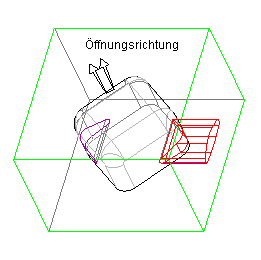Beispiel: Schieber erzeugen
Das Modell, in dem Sie einen Schieber erzeugen, ist in der folgenden Illustration dargestellt. Es enthält ein Referenzteil mit der Öffnungsrichtung wie gezeigt definiert.
1. Klicken Sie auf
Spritzguss (Mold) >
 Spritzgusswerkzeug-Volumen (Mold Volume)
Spritzgusswerkzeug-Volumen (Mold Volume), oder klicken Sie auf
Guss (Cast) >
 Formvolumen (Die Volume)
Formvolumen (Die Volume). Die Registerkarte
Spritzgusswerkzeug-Volumen editieren (Edit Mold Volume) oder
Formvolumen editieren (Edit Die Volume) wird geöffnet.
2. Klicken Sie auf
 Schieberegler (Slider)
Schieberegler (Slider). Das Dialogfenster
Schiebervolumen (Slider Volume) wird angezeigt. Das Referenzteil und die Öffnungsrichtung werden automatisch ausgewählt.
3. Klicken Sie auf Hinterschnittberandungen berechnen (Calculate Undercut Boundaries). Das System identifiziert die beiden schwarzen Volumen, listet Quilt 1 und Quilt 2 im Dialogfenster SCHIEBERVOLUMEN (SLIDER VOLUME) auf und zeigt die Berandungssammelflächen wie in der folgenden Illustration dargestellt violett an.
4. Wählen Sie
Quilt 1 in der Liste
Ausschließen (Exclude) aus (die entsprechende Berandungssammelfläche wird dunkelrot hervorgehoben), und klicken Sie auf

. Das System zeigt die hinzugefügte Berandungssammelfläche wie in der nächsten Illustration dargestellt blau an.
5. Klicken Sie unter
Projektionsebene (Projection Plane) auf

, und wählen Sie die Seitenfläche des Werkstücks (in der folgenden Abbildung rot hervorgehoben) als die Projektionsebene aus.
6. Klicken Sie auf

. Die Schiebergeometrie wird angezeigt (siehe folgende Illustration). Klicken Sie auf

, um das Knieblech zu erzeugen.
Wiederholen Sie den Vorgang, um den zweiten Schieber für das schwarze Volumen auf der anderen Seite zu erzeugen.
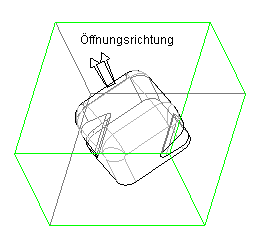
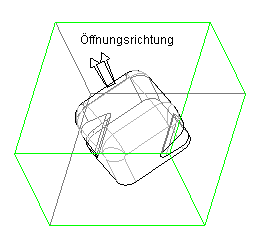
 Spritzgusswerkzeug-Volumen (Mold Volume), oder klicken Sie auf Guss (Cast) >
Spritzgusswerkzeug-Volumen (Mold Volume), oder klicken Sie auf Guss (Cast) >  Formvolumen (Die Volume). Die Registerkarte Spritzgusswerkzeug-Volumen editieren (Edit Mold Volume) oder Formvolumen editieren (Edit Die Volume) wird geöffnet.
Formvolumen (Die Volume). Die Registerkarte Spritzgusswerkzeug-Volumen editieren (Edit Mold Volume) oder Formvolumen editieren (Edit Die Volume) wird geöffnet. Schieberegler (Slider). Das Dialogfenster Schiebervolumen (Slider Volume) wird angezeigt. Das Referenzteil und die Öffnungsrichtung werden automatisch ausgewählt.
Schieberegler (Slider). Das Dialogfenster Schiebervolumen (Slider Volume) wird angezeigt. Das Referenzteil und die Öffnungsrichtung werden automatisch ausgewählt.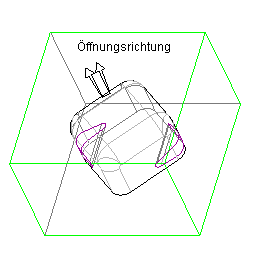
 . Das System zeigt die hinzugefügte Berandungssammelfläche wie in der nächsten Illustration dargestellt blau an.
. Das System zeigt die hinzugefügte Berandungssammelfläche wie in der nächsten Illustration dargestellt blau an.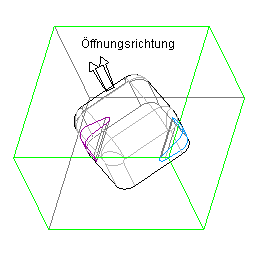
 , und wählen Sie die Seitenfläche des Werkstücks (in der folgenden Abbildung rot hervorgehoben) als die Projektionsebene aus.
, und wählen Sie die Seitenfläche des Werkstücks (in der folgenden Abbildung rot hervorgehoben) als die Projektionsebene aus.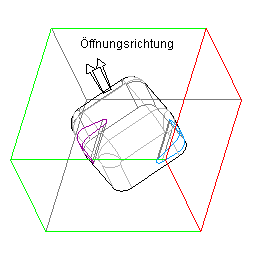
 . Die Schiebergeometrie wird angezeigt (siehe folgende Illustration). Klicken Sie auf
. Die Schiebergeometrie wird angezeigt (siehe folgende Illustration). Klicken Sie auf  , um das Knieblech zu erzeugen.
, um das Knieblech zu erzeugen.